Nella nostra vita quotidiana, la stampa in PDF è un ottimo strumento per risparmiare tempo ed energia, quindi gli utenti hanno bisogno di un programma di stampa PDF separato quando vogliono stampare file in PDF. Le stampanti PDF ti consentono di salvare e stampare un file come PDF. Ciò semplifica la stampa del documento da qualsiasi computer senza troppi problemi.
Ma quando ti imbatti nei file protetti, come stamparli? La crittografia PDF viene utilizzata per proteggere un file PDF richiedendo l'immissione di una password per stampare o modificare il file. Per stampare direttamente un file PDF protetto sul tuo dispositivo, devi sbloccare la password e iniziare a stampare. In questo articolo, ti consiglieremo 5 piattaforme PDF online gratuite per sbloccare facilmente i PDF.
1. EasePDF
EasePDF è una delle migliori piattaforme online per rendere i PDF più facili e convenienti da usare per gli utenti. Hanno molte funzioni PDF di cui potresti aver bisogno. In questa piattaforma, non preoccuparti della sicurezza dei tuoi dati. Poiché ha una crittografia SSL a 256 bit di tutti i tuoi file, significa che i tuoi file, documenti e dati sono al sicuro. Per garantire la sicurezza, il server eliminerà automaticamente anche quei file e i collegamenti entro 24 ore. Puoi goderti i nostri servizi senza preoccupazioni.
Passaggio 1. Vai al sito Web di EasePDF . Fare clic su " Sblocca PDF " in "Tutti gli strumenti PDF".

Passaggio 2. Selezionare il file PDF di cui si desidera rimuovere la password. Ci sono tre modi per caricare il tuo file PDF protetto. Innanzitutto, carica il file dal tuo dispositivo locale. In secondo luogo, carica il file dai tuoi account cloud come GoogleDrive, Dropbox o OneDrive. Terzo, carica il file dal Web incollando l'URL. Quindi devi solo selezionarne uno per caricare il tuo file PDF.
Passaggio 3. Prima di procedere al passaggio successivo, EasePDF deve confermare che desideri decrittografare il tuo file PDF e che la tua manipolazione è legale. È necessario selezionare la casella corrispondente e fare clic su "Sblocca PDF" per continuare con il passaggio successivo.

Passaggio 4. Successivamente, è necessario inserire la password del file PDF. Se hai inserito la password corretta, devi solo aspettare la decrittazione. Non ci vorrà molto tempo per completare il passaggio. Quando il tuo file PDF viene sbloccato con successo, il sistema ti fornirà un link per il download e alcuni link "salva su cloud drive", basta fare clic sul pulsante corrispondente come preferisci. Puoi scaricare il file che ora è pronto per la stampa.
2. Smallpdf
Smallpdf è il software PDF che ti piacerà davvero. Può essere il punto di partenza perfetto per soluzioni di gestione dei documenti PDF produttive, portatili ed economiche nella vita di tutti i giorni. Questo editor supporta molte lingue in grado di soddisfare gli utenti di tutto il mondo.
Passaggio 1. Vai al sito Web di Smallpdf e trova lo strumento " Sblocca PDF " nella home page, quindi carica il tuo file.
Passo 2. Prima di iniziare a sbloccare il file, devi giurare che hai il diritto di modificare il file caricato e spuntare la casella che appare sulla pagina.

Passaggio 3. Fare clic su "SBLOCCA PDF!" e lascia che Smallpdf quella password per te. Quindi puoi scaricare il tuo file.
3. PDF Candy
PDF Candy ti offre un modo semplice per sbloccare i documenti PDF gratuitamente. Non ci sono assolutamente commissioni richieste. Puoi goderti i vantaggi di questo strumento senza alcun costo.
Lo strumento Sblocca PDF in questo servizio online è davvero semplice. Puoi rimuovere la password da qualsiasi documento PDF in un paio di clic.
Passaggio 1. Prima di tutto, devi andare su PDF Candy per accedere allo strumento " Sblocca PDF ". Puoi trovare lo strumento nella seconda riga della home page che mostra l'icona di un lucchetto aperto.
Passaggio 2. Carica il file. È necessario aggiungere un file PDF trascinando e rilasciando il file su questa pagina o premendo il pulsante "Aggiungi file". Sono supportati anche i file di caricamento da GoogleDrive o Dropbox .
Passaggio 3. Non appena il file viene aggiunto, inserisci la password corretta e premi il pulsante "Sblocca PDF".

Passaggio 4. Dopo alcuni secondi, la protezione tramite password verrà immediatamente sbloccata. Ottieni il PDF sbloccato facendo clic sul pulsante "Scarica file".
4. Soda PDF
Soda PDF è una soluzione completa per la gestione dei PDF realizzata dal software LULU. La versione online è disponibile su tutti i sistemi operativi, compreso il Mac. La versione gratuita di Soda PDF Online aggiunge grande flessibilità al sistema in generale e si integra perfettamente con le piattaforme di archiviazione esistenti come Dropbox, Box, Google Drive e OneDrive.
Passaggio 1. Visita Soda PDF tramite qualsiasi browser che preferisci sui computer. Quindi, fai clic sull'icona " Sblocca PDF ".
Passaggio 2. Fare clic sul pulsante "SCEGLI FILE" che è un pulsante verde sul lato destro della pagina per caricare il file protetto dal computer o da un servizio di archiviazione cloud come Google Drive o Dropbox. Puoi anche trascinare e rilasciare il file nella casella.
Passaggio 3. Sblocca il tuo file. Inserisci la password nella casella di testo che appare sulla pagina. Digita la password utilizzata per sbloccare il PDF e quindi fai clic sul pulsante "SBLOCCA" per sbloccare il file. Se la password che hai inserito corrisponde a quella creata per bloccare il file, tutte le restrizioni al file verranno sbloccate e potrai accedervi liberamente. Ma se non conosci la password dell'utente, non puoi sbloccare il PDF.
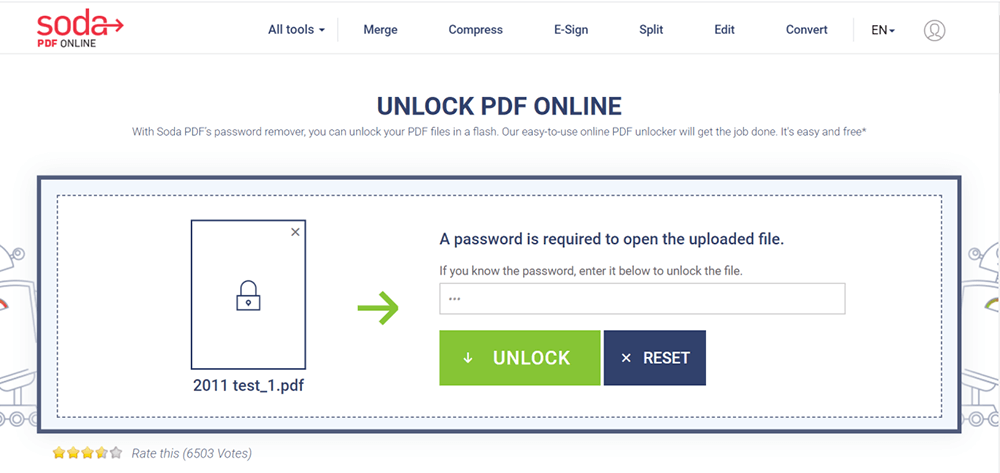
Passaggio 4. Il tuo PDF protetto verrà sbloccato in pochi secondi. Potrai accedervi scaricandolo sul tuo computer e visualizzandolo nel tuo browser. La piattaforma online può anche inviarti via email un link al tuo file, che sarà valido solo per 24 ore.
5. Sejda
Sejda è un editor PDF semplice e intuitivo. Se devi firmare un documento, aggiungere annotazioni, oscurare testo, aggiungere/rimuovere pagine, inserire un'immagine o creare moduli interattivi, questa è l'opzione migliore.
I file in questa piattaforma online rimarranno privati. Può eliminare automaticamente dopo 2 ore. Quindi non preoccuparti per la sicurezza del tuo file. Il servizio gratuito per documenti fino a 200 pagine o 50 MB e 3 attività all'ora.
Passaggio 1. Vai al sito Web di Sejda . Fare clic su " Sblocca PDF " nel menu "Tutti gli strumenti".
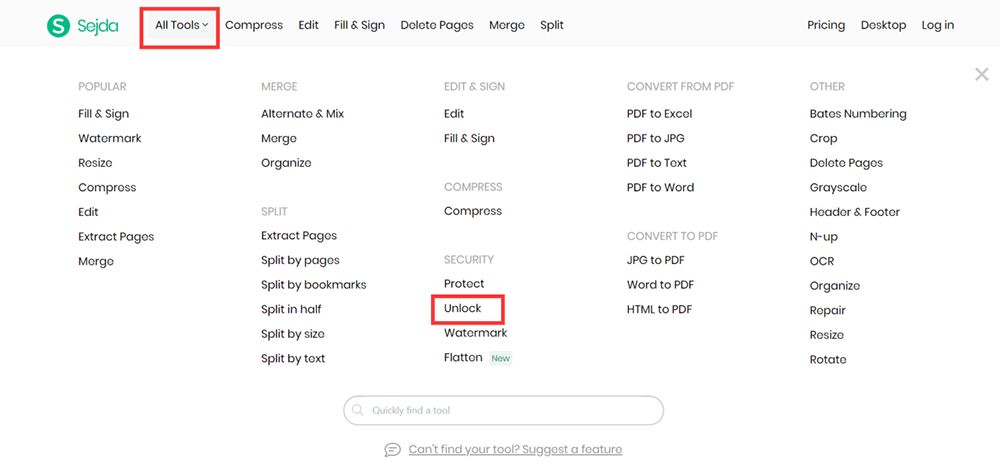
Passaggio 2. Trascina e rilascia i file in qualsiasi punto della pagina per caricarli oppure puoi caricare il file dal tuo computer facendo clic sul pulsante "Carica file PDF".
Passaggio 3. Prima di sbloccare il file, è necessario inserire la password corretta. Se la password inserita corrisponde a quella creata per bloccare il file, tutte le restrizioni al file verranno sbloccate.
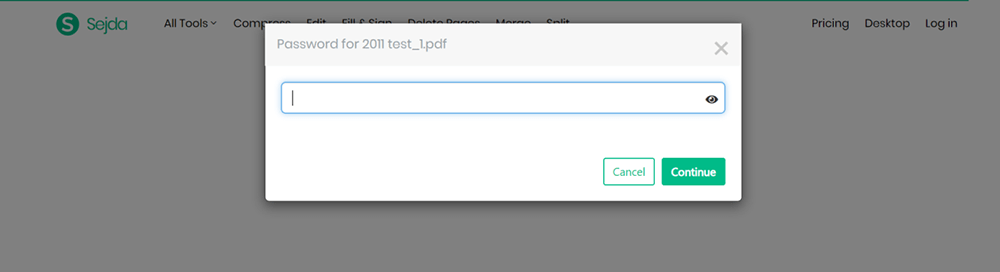
Passaggio 4. Quando il tuo file PDF è crittografato con successo, il sistema ti fornirà un link per il download e alcuni link per "salvare su unità cloud", basta scegliere quello che vuoi.
Conclusione
Sopra è su come sbloccare un file PDF. Se desideri stampare un PDF protetto, puoi utilizzare i metodi sopra indicati che ti consigliamo. Se hai ancora domande, non esitare a contattarci .
questo articolo è stato utile? Grazie per il tuo feedback!
SÌ o NO























